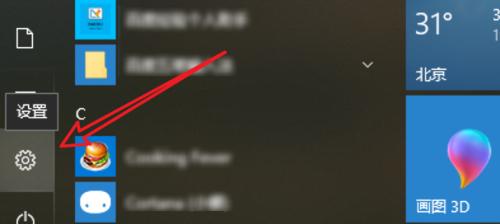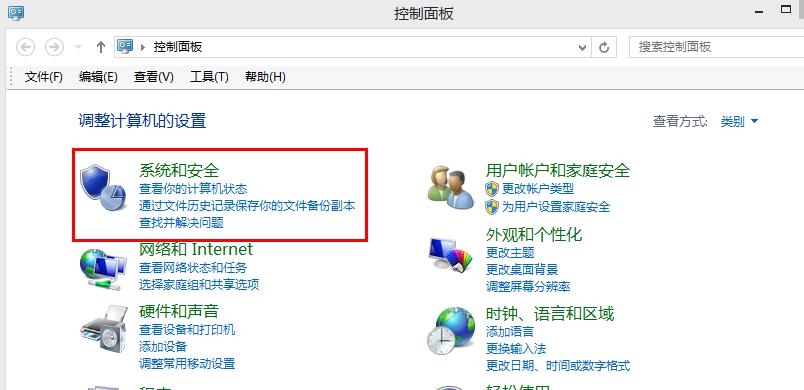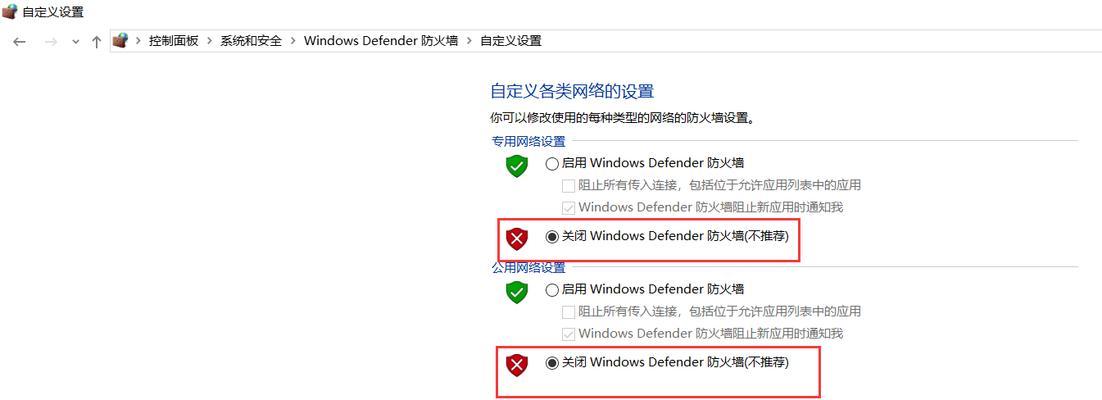在现代工作与生活中,电脑已成为不可或缺的一部分。但对于忙碌的我们来说,常常会忘记在电脑空闲时关闭电源,导致不必要的能源浪费和硬件损耗。幸运的是,我们可以在Windows8系统中设置自动关机,来帮助我们更好地管理电脑使用。接下来,本文将详细指导您如何在Windows8系统中设置自动关机功能,以及提供一些实用技巧。
一、Win8系统自动关机的基本设置方法
步骤一:打开运行窗口
在电脑屏幕的左下角点击"Windows"按钮,然后在出现的搜索框内输入"运行",选择启动"运行"程序。或者,您可以使用快捷键"Win+R"直接打开运行窗口。
步骤二:输入关机命令
在"运行"窗口中,输入命令`schtasks/create/tn"AutoShutdown"/trshutdown/sconce/st23:00`,这里我们设置的是在晚上11点时系统自动关机。您可以根据自己的需求修改时间。
步骤三:点击确定
输入命令后,直接点击"确定"按钮,此时系统会自动开始创建自动关机的任务。
步骤四:确认自动关机任务
为了确保设置成功,您可以在"任务计划程序"(可通过开始菜单搜索)里查看刚才创建的任务。
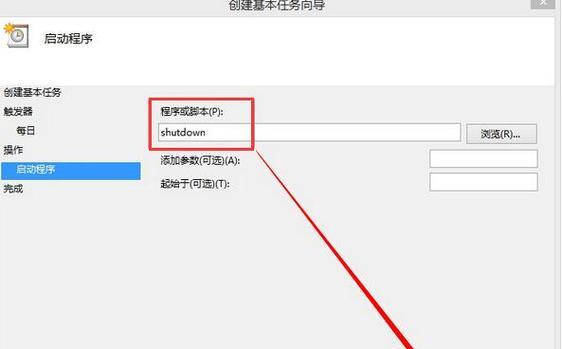
二、利用控制面板进行自动关机设置
步骤一:打开控制面板
通过在桌面搜索栏中输入“控制面板”来找到并打开它。
步骤二:选择“系统和安全”
在控制面板中,选择“系统和安全”选项。
步骤三:选择“电源选项”
在“系统和安全”页面中,点击“电源选项”。
步骤四:修改计划设置
点击您当前使用的电源计划旁的“更改计划设置”。
步骤五:设置自动关机时间
在接下来的页面中,选择“更改高级电源设置”,然后您可以设置电脑在什么情况下多久之后自动进入睡眠或是关机状态。
步骤六:保存设置
调整好时间后,记得点击“保存更改”按钮以确保设置生效。
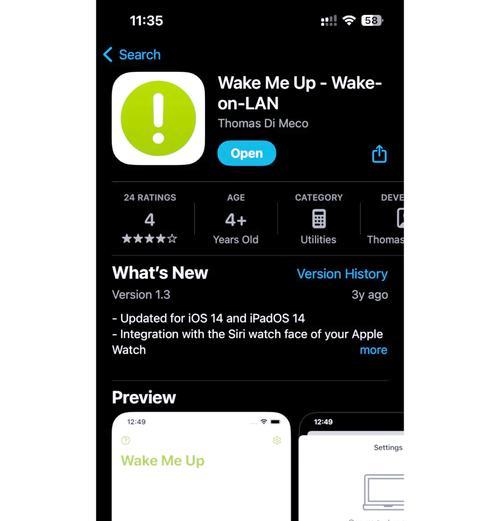
三、使用第三方软件设置自动关机
为了方便用户操作,也有许多第三方软件提供了自动关机的功能。使用这些软件,用户可以根据自己的需求进行更为详细的设置。
步骤一:下载并安装自动关机软件
从可信的网站下载一款口碑良好的自动关机软件。
步骤二:打开软件并设置参数
安装完成后,打开软件并根据提示设置自动关机的具体参数。
步骤三:确认并启用自动关机
设置完毕后确认无误,然后启用自动关机功能。

四、常见问题解答与实用技巧
如何取消已设置的自动关机?
如果需要取消自动关机的任务,您可以回到任务计划程序中找到之前设置的任务,右键点击选择“删除”即可。
自动关机前系统是否可以保存当前工作?
Windows系统在执行关机命令前会提醒用户保存当前工作,如果在设置自动关机时指定了时间,系统会在预定时间到来前提醒您保存。
如何延后自动关机时间?
如果您设置了自动关机,但在关机前还想继续使用电脑,可以通过取消自动关机任务或使用电源计划中的“重新计划”功能来延长关机时间。
实用技巧:备份重要数据
在进行自动关机设置之前,请确保您的重要文件已做好备份,以防因关机导致的数据丢失。
五、
通过以上步骤,您可以在Windows8系统中轻松配置自动关机功能,以提高您的电脑使用效率和节能环保。无论是通过系统自带的设置还是第三方软件,都可以根据自己的需求完成相应的设置。同时,我们也提供了常见问题的解答和实用技巧,希望能帮助您更好地管理和使用电脑。